
جدول المحتويات:
- مؤلف John Day [email protected].
- Public 2024-01-30 07:36.
- آخر تعديل 2025-01-23 12:53.
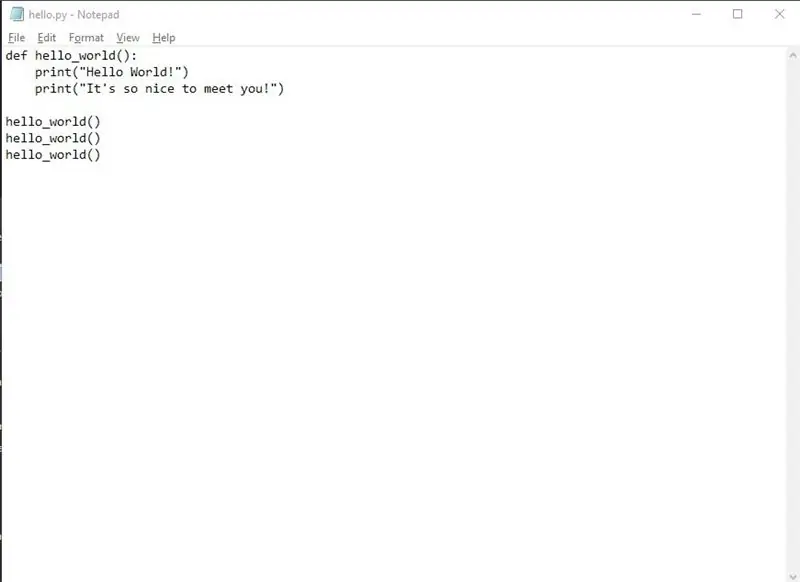
لماذا البرمجة؟
برمجة الكمبيوتر أو "الترميز" تبدو مخيفة للغاية. قد لا تعتقد أنك لا تعرف ما يكفي عن أجهزة الكمبيوتر وتخشى فكرة استكشاف الأخطاء وإصلاحها التي تظهر على الكمبيوتر المحمول الشخصي الخاص بك. إذا كنت تعتقد أن علاقتك المتينة مع أجهزة الكمبيوتر تجعلك غير مؤهل لتعلم مهارات برمجة الكمبيوتر ، فأنت مخطئ. قد تعتقد أنه يتعين عليك "أن تكون جيدًا في أجهزة الكمبيوتر" ولكن عددًا غير قليل من المبرمجين يعانون أيضًا من مهام بسيطة مثل معرفة سبب عدم قيام جهاز الكمبيوتر الخاص بك بطباعة مستند. الحقيقة هي أنه ليس عليك أن تكون خبيراً لتكون جيداً في برمجة الكمبيوتر.
برمجة الكمبيوتر أسهل بكثير مما تبدو ويمكن أن تؤدي إلى مهنة مجزية وذات رواتب عالية. في مقالة CNBC هذه بقلم كورتني كونلي بعنوان "أفضل 20 وظيفة في أمريكا لعام 2020" ، كانت خمسة من أفضل عشر وظائف هي وظائف البرمجة. سنساعدك هنا على بدء استخدام أول برنامج كمبيوتر لك.
اللوازم
- الحاسوب
- اتصال بالإنترنت
الخطوة 1: اختر لغة برمجة
برامج الكمبيوتر هي ببساطة مجموعة من التعليمات المعطاة لجهاز كمبيوتر واحدًا تلو الآخر. بالنسبة للكمبيوتر ، هذه التعليمات في النهاية هي مجرد مجموعة من الآحاد والأصفار أو النظام الثنائي. نظرًا لأن البشر لا يجيدون التحدث بلغة ثنائية ، يستخدم المبرمجون مجموعة متنوعة من لغات الكمبيوتر الصديقة للإنسان لكتابة هذه التعليمات. تحتوي هذه اللغات على أسماء مثل C (تُنطق مثل الحرف "C") ، و C ++ (تُنطق باسم see plus plus) ، و Java ، و JavaScript (لا علاقة لها بـ Java) ، و Go ، و Rust ، و Python. كل من هذه اللغات لها مزاياها الخاصة ، وبمجرد أن تبدأ في الشعور بالراحة في برامج الكتابة ، يصبح من الأسهل تعلم لغة جديدة.
في هذا المثال سنستخدم بايثون. إنه سهل الاستخدام وسهل التعلم ومطلوب بشدة.
الخطوة 2: قم بتنزيل Python
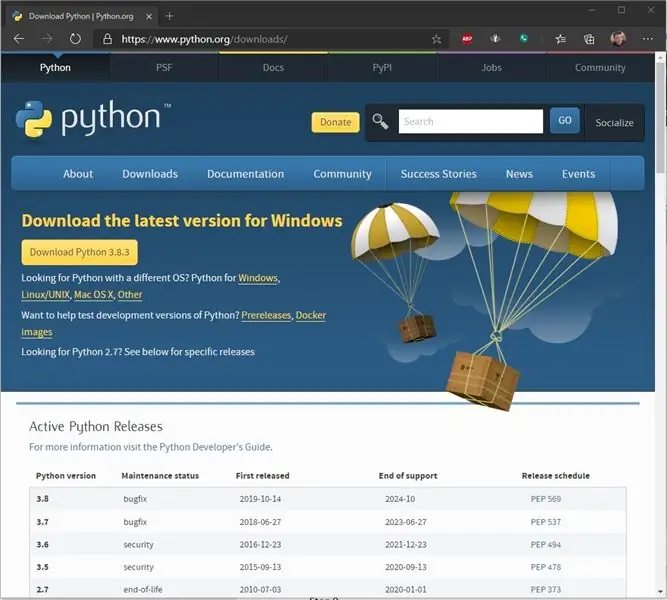
لكي تتمكن من تشغيل برنامج Python ، ستحتاج إلى تثبيت Python على نظامك. Python مجاني ويمكن تنزيله من https://www.python.org/downloads/. في هذا الموقع ، انقر فوق الزر الأصفر "تنزيل Python 3.8.3" للتنزيل.
ملاحظة: قد يكون الرقم 3.8.3 مختلفًا حيث سيؤدي هذا الزر إلى تنزيل أحدث إصدار.
الخطوة 3: قم بتثبيت Python
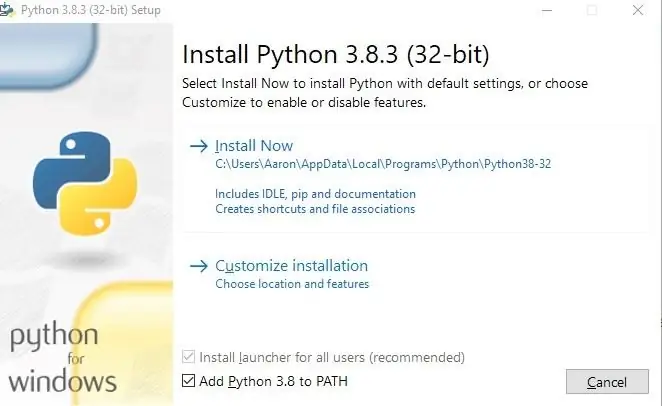
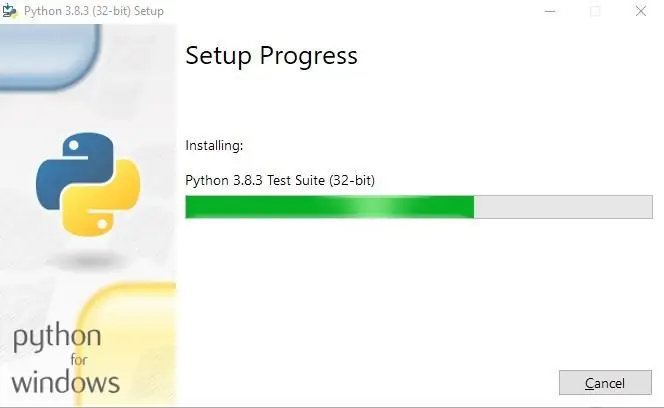
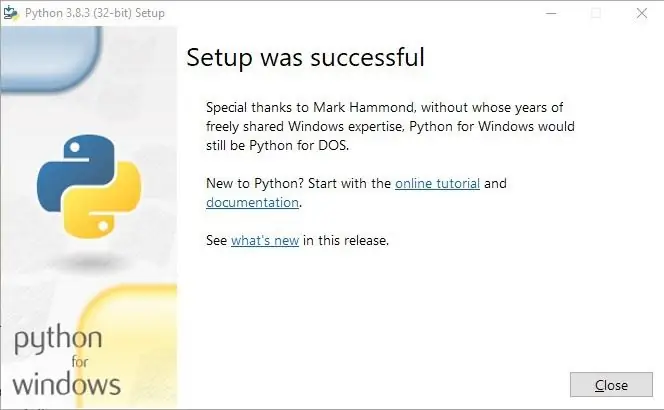
قم بتشغيل الملف الذي تم تنزيله.
في الشاشة الأولى من برنامج التثبيت ، تأكد من وجود علامة اختيار في المربع المجاور لـ "Add Python 3.8 to PATH" ، وإذا لم يكن الأمر كذلك ، فانقر فوق المربع حتى يظهر أحد ثم انقر فوق الخيار "التثبيت الآن" العلوي.
أثناء تثبيت Python على نظامك ، سيظهر شريط تقدم. انتظر بصبر ، لن يستغرق التثبيت سوى بضع دقائق.
عند الانتهاء ، سترى شاشة تفيد بأن الإعداد كان ناجحًا. انقر فوق إغلاق ويكتمل التثبيت.
الخطوة 4: افتح برنامج Notepad
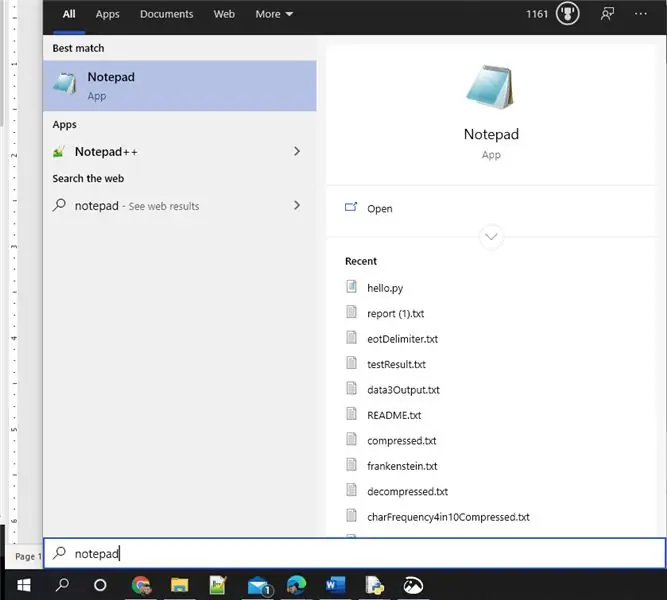
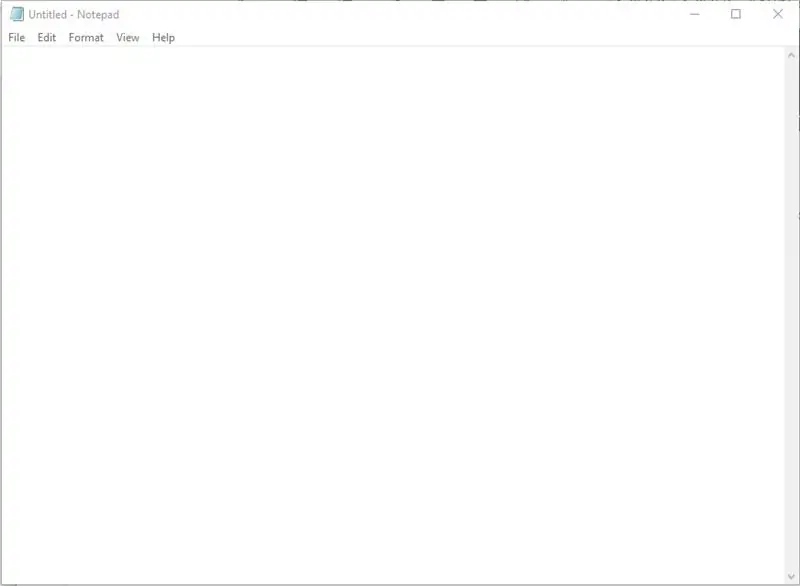
غالبًا ما يستخدم المبرمجون IDE (بيئة التطوير المتكاملة) لكتابة جميع برامجهم. عادةً ما يأتي IDE مع أدوات من شأنها أن تسلط الضوء على أقسام البرنامج وتلتقط الأخطاء المطبعية للمبرمج وهي تكتب تعليماتها. بالنسبة للبرامج المعقدة ، يمكن أن يساعد IDE حقًا. تتوفر IDEs مجانية رائعة ولكنها ليست مطلوبة. يمكن كتابة برامج الكمبيوتر في أي محرر نصوص يمكنك التفكير فيه ، في الواقع سنكتب برنامجنا في Notepad. يتم تثبيت برنامج Notepad افتراضيًا على جميع أنظمة تشغيل Windows وسيعمل بشكل جيد.
افتح برنامج "المفكرة" بالنقر فوق قائمة "ابدأ" ومن خلال الكتابة على لوحة المفاتيح "المفكرة" والنقر عليها بمجرد العثور عليها بواسطة النظام.
عند الفتح ، ستجد ملفًا نصيًا فارغًا.
الخطوة 5: تحديد وظيفة
حان الوقت لكتابة برنامجك! لا يمكنك أن تسمي نفسك مبرمجًا بدون كتابة برنامج "hello world". هذا هو تقليد الترميز!
عند تنفيذ Python لبرنامجك ، ستقرأ التعليمات ، سطرًا واحدًا في كل مرة من بداية البرنامج إلى نهاية البرنامج. أول أمر في عملك هو تحديد وظيفة. إن أبسط طريقة لوصف وظيفة هي أن تكون مجموعة مسماة من التعليمات التي يمكن إعادة استخدامها كلما نسميها بالاسم. سوف نسمي وظيفتنا hello_world.
لتحديد دالة ، نحتاج إلى استخدام الكلمة الأساسية "def" ، وإعطائها اسمًا ومجموعة من الأقواس وإنهاء السطر بنقطتين حتى تبدأ وظيفتك على النحو التالي:
def hello_world ():
في السطر التالي ستعطي هذه الوظيفة مجموعة التعليمات الخاصة بها. في هذه الحالة ستكون مجموعتك صغيرة جدًا ، مجرد تعليمات واحدة. تتعقب Python ما ينتمي إلى الوظيفة عن طريق التحقق من المسافة البادئة. لنخبرها أن هذه التعليمات جزء من الوظيفة ، سنضغط على "Tab" على لوحة المفاتيح الخاصة بنا ثم نعطيها طباعة التعليمات ("Hello World!")
def hello_world ():
طباعة ("Hello World!")
الخطوة 6: إنشاء نقطة دخول لبرنامجك
في هذه المرحلة ، قمت بكتابة وظيفة ولكنك لم تخبر الكمبيوتر بتنفيذ هذه الوظيفة في أي مكان. ستفعل هذا في هذه الخطوة. لاستدعاء وظيفة "hello_world" الخاصة بنا على سطر جديد ، ما عليك سوى تسميته بالاسم. اكتب ما يلي بدون علامة تبويب بادئة:
مرحبا بالعالم()
لا حاجة لإعطاء الكلمة الرئيسية "تعريف" لأنك لا تحدد أي شيء. ليست هناك حاجة أيضًا لوضع علامة النقطتين لأنك لا تخبر الكمبيوتر بما ستفعله هذه الوظيفة عندما يتم استدعاؤها ، لقد قمت بذلك بالفعل.
يبدو برنامجك الآن كما يلي:
def hello_world ():
طباعة ("Hello World!") hello_world ()
يبدو الأمر سخيفًا ولكن الأمر يستحق التكرار: أول سطرين يحددان الوظيفة ، وآخر سطر يستدعي هذه الوظيفة.
الخطوة 7: حفظ الملف
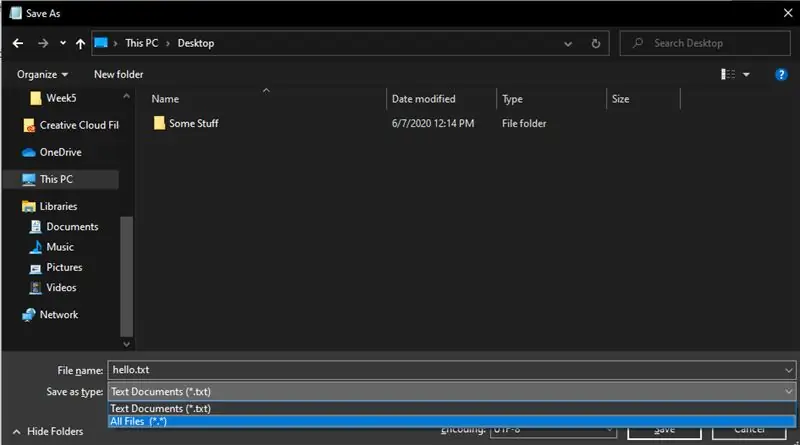
هذا كل شيء ، لقد كتبت برنامجًا كاملاً! أعط نفسك تربيتة على ظهرك. يمكنك أن تقول لأي شخص يستمع "برمجة الكمبيوتر ليست بهذه الصعوبة! لقد كتبت برنامجًا من قبل ". سوف تكون على حق تماما! لكنك لم تنته بعد. الآن بعد أن كتبت تعليمات لجهاز الكمبيوتر ، حان الوقت لمشاهدة الكمبيوتر وهو يقوم بتشغيل هذه التعليمات.
للقيام بذلك ، تحتاج إلى حفظ البرنامج الذي كتبته للتو. انقر فوق قائمة "ملف" وحدد حفظ. عندما تظهر المطالبة ، حدد مجلد سطح المكتب الخاص بك كموقع لحفظ الملف. في الحقل "حفظ كنوع" ، حدد "كل الملفات (*. *)" وقم بتسمية الملف hello.py.
سيؤدي حفظ ملفك هنا إلى تسهيل تحديد موقعه عندما نحاول تشغيل البرنامج.
الخطوة 8: تشغيل الملف
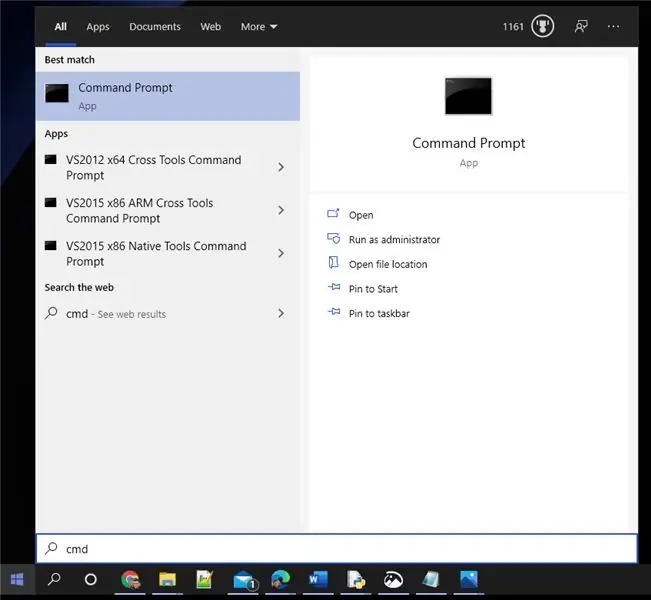
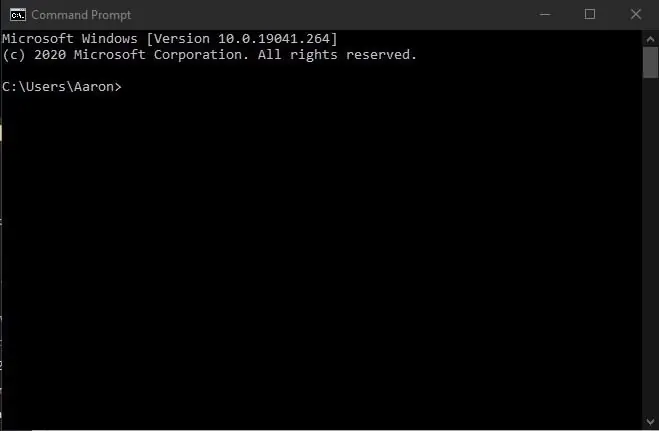
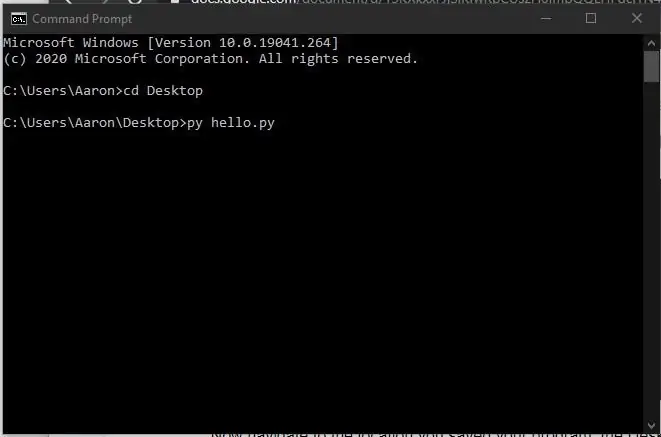
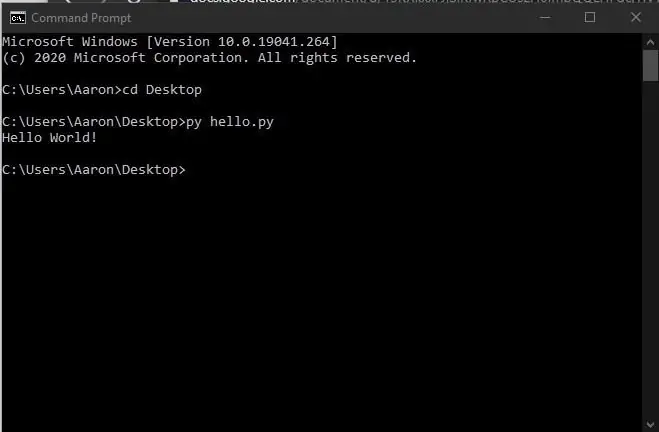
طريقة كتابة هذا البرنامج ، يجب تنفيذه في موجه الأوامر. افتحه بالنقر فوق قائمة ابدأ في Windows والكتابة على لوحة المفاتيح "cmd" والضغط على Enter.
انتقل الآن إلى المكان الذي حفظت فيه برنامجك ، مجلد سطح المكتب ، عن طريق كتابة "cd Desktop" واضغط على Enter ، ثم أخبر الكمبيوتر باستخدام python لتشغيل برنامجك عن طريق كتابة "py" متبوعًا بمسافة واسم البرنامج الخاص بك.
الآن اضغط على Enter وقمت بتنفيذ برنامجك بنجاح!
انظر ماذا فعلت؟ نفذ البرنامج الخاص بك ، ودعا وظيفتك وطبع النص "Hello World!" على خطها الخاص.
الخطوة 9: اذهب أبعد قليلاً
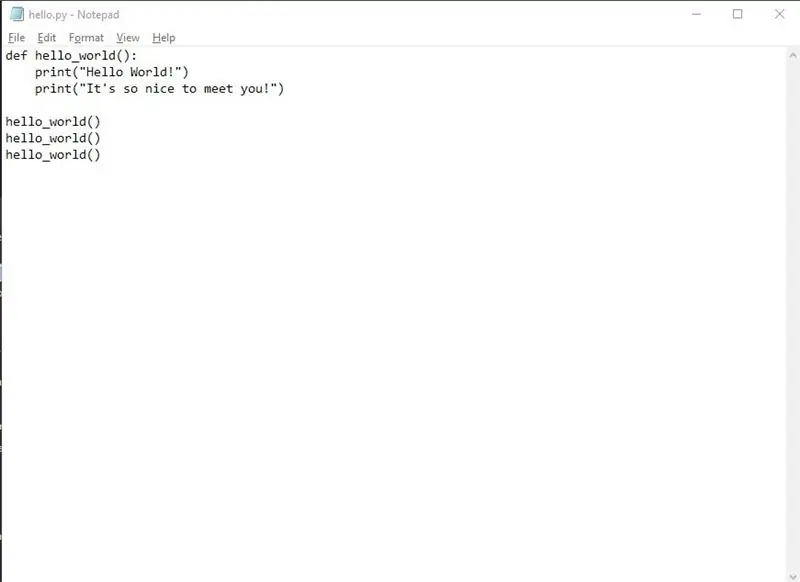
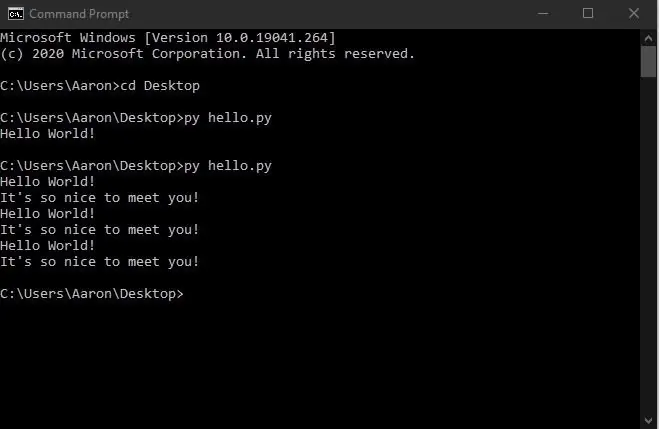
في هذه المرحلة ، أنت مبرمج (أو مبرمج ، أيًا كان ما ترغب في تسميته بنفسك!) والآن خذ خطوة أخرى إلى الأمام. ربما تضيف القليل من إرشادات الطباعة ("") في وظيفتك ، فقط تأكد من إعطائها نفس المسافة البادئة مثل الأخرى الخاصة بك ووضع أي نص تريده داخل علامات الاقتباس. ربما تستدعي الوظيفة عدة مرات إضافية عن طريق كتابة عبارات hello_world () في سطورها الخاصة أدناه حيث كتبت آخرها. فقط تأكد من حفظ الملف قبل تشغيله مرة أخرى!
الخطوة 10: إلى أين تذهب من هنا
رائعة! لقد كتبت برنامجًا. نأمل أن ترى كيف يمكن أن يكون الأمر ممتعًا وسهلاً. ماذا الآن؟ هناك الكثير من الأشياء الرائعة التي يمكنك توجيه جهاز الكمبيوتر الخاص بك للقيام بها والتي لم نقم بتغطيتها هنا. يمكنك جعل الكمبيوتر يقوم بشيء ما إذا تم استيفاء بعض الشروط باستخدام عبارات "if". يمكنك جعل الكمبيوتر يقوم بشيء ما مرارًا وتكرارًا باستخدام عبارات "loop". يمكنك الجمع بين الاثنين بعدد لا حصر له من الطرق. يمكنك تخزين البيانات في متغيرات لاستخدامها في وقت لاحق. كل من هذه المفاهيم من السهل التقاطها. هناك مليون مصدر مجاني للتعلم منها ، بما في ذلك Instructables. عندما بدأت لأول مرة تعلمت من موقع يسمى www.codecademy.com والذي يقدم دورات مجانية حول البرمجة في العديد من لغات البرمجة بما في ذلك Python وأنا أوصي بهم بشدة.
موصى به:
خصوصية الكمبيوتر الشخصي - خصوصية Arduino التلقائية لجهاز الكمبيوتر الخاص بك: 5 خطوات (بالصور)

خصوصية الكمبيوتر الشخصي - خصوصية Arduino التلقائية لجهاز الكمبيوتر الخاص بك: المشكلة: إذا كنت تعيش مع أشخاص آخرين أو لديك مكتب خاص بك ، فقد تكون على دراية بمشكلة الأشخاص الذين يظهرون بشكل عشوائي في غرفتك أثناء عملك على بيانات سرية أو لديك فقط بعض أشياء غريبة تفتح على الشاشة الثانية من h
عمل برنامج C ++ الأول الخاص بك (Windows): 12 خطوة

إنشاء أول برنامج C ++ لك (Windows): مرحبًا بالمبرمجين الطموحين! هل تريد أن تكون قادرًا على إخبار أصدقائك أنك أنشأت برنامجًا؟ ربما كنت تبحث فقط عن مكان جيد لتبدأ فيه لترى ما إذا كانت هذه هواية ممتعة؟ لا يهم مدى إلمامك بالتنقل
كيفية كتابة برنامج الاستيفاء الخطي على TI-89: 6 خطوات

كيفية كتابة برنامج استيفاء خطي على TI-89: أشياء يجب معرفتها قبل البدء ، ستكون العناوين الرئيسية بين قوسين (على سبيل المثال (ENTER)) والعبارات بين علامات الاقتباس هي معلومات دقيقة معروضة على الشاشة. يتم تمييز المفاتيح المهمة والسلاسل النصية التي يتم تقديمها في كل خطوة في الأشكال. يا
اجعل جهاز الكمبيوتر الخاص بك في خادم في 10 دقائق (برنامج مجاني): 5 خطوات

اجعل جهاز الكمبيوتر الخاص بك في خادم في 10 دقائق (برنامج مجاني): يغطي هذا كيفية إعداد جهاز الكمبيوتر الخاص بك بسرعة (يعمل بنظام Windows) كخادم. سيسمح لك ذلك باستضافة موقع الويب الخاص بك من جهاز الكمبيوتر الخاص بك وسيسمح لك بإنشاء صفحات ويب تحتوي على "أزرار" تتيح لك التحكم في الأشياء في منزلك (روبوتات ، كاميرا
استخدم اتصال بيانات IPhone الخاص بك على جهاز الكمبيوتر الخاص بك: 6 خطوات

استخدم اتصال بيانات IPhone الخاص بك على جهاز الكمبيوتر الخاص بك: ملاحظة: اعتبارًا من iOS 3 و 4 ، هناك طرق أخرى للربط ، حتى لو كانت شرعية من خلال AT & amp؛ T (على الرغم من أن هذا يكلف إضافية). & nbsp ؛ لا تزال هذه الطريقة تعمل ، ومع ذلك ، ستفعل ذلك دائمًا (بغض النظر عن تحديثات iOS) طالما يمكنك استخدام SSH في جهاز iPhone الخاص بك. لديك
